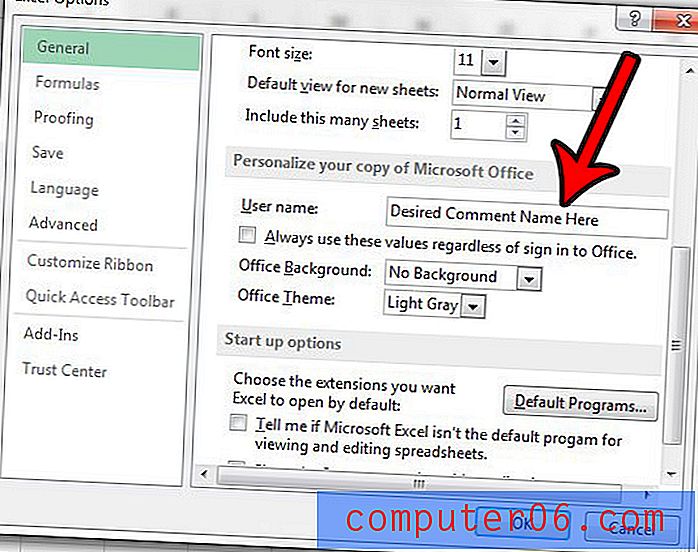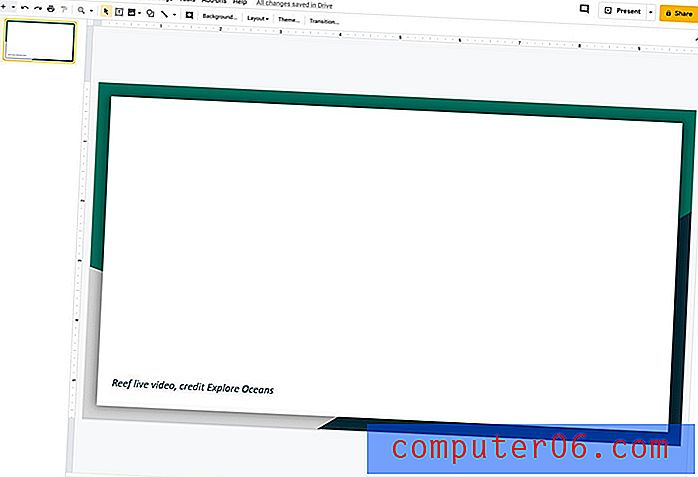Excel 2013에서 주석을 추가하는 방법
Excel과 같은 Microsoft Office 제품의 주석 시스템은 팀과 문서를 공동 작업 할 때 이상이 있거나 질문을하거나 편집을 제안 할 때 이상적입니다. 대안은 셀 안에 또는 근처의 셀에 주석을 포함하는 것일 수 있으며, 주석이 제거되지 않으면 문제가 될 수 있습니다. Excel에서 주석을 사용하려면 주석을 추가하는 방법을 알아야합니다.
다행히 Excel 2013에서 주석을 추가 할 수있는 몇 가지 방법이 있으므로 가장 쉬운 옵션 중에서 선택할 수 있습니다. 아래의 가이드는 두 가지 주석 방법을 보여줍니다.
Excel 2013에서 주석 처리하는 방법
아래 단계는 Excel 2013에서 셀에 주석을 포함시키는 방법을 보여줍니다. 주석을 추가 한 후 해당 설정을 조정해야하는 경우 Excel 2013에서 주석을 표시하거나 숨기는 방법을 배울 수 있습니다.
1 단계 : 주석을 추가 할 스프레드 시트를 엽니 다.
2 단계 : 주석을 달려는 데이터가 포함 된 셀을 클릭하십시오.

3 단계 : 창의 맨 위에있는 검토 탭을 클릭하십시오.
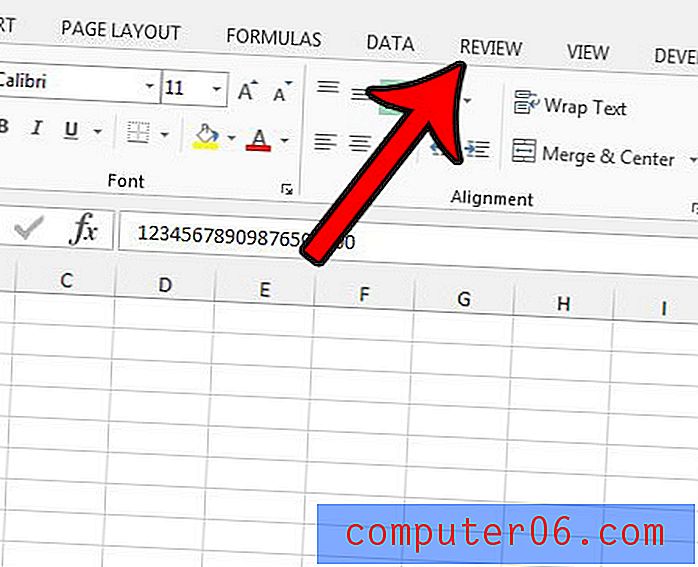
3 단계 : 리본의 메모 섹션에서 새 메모 버튼을 클릭합니다.
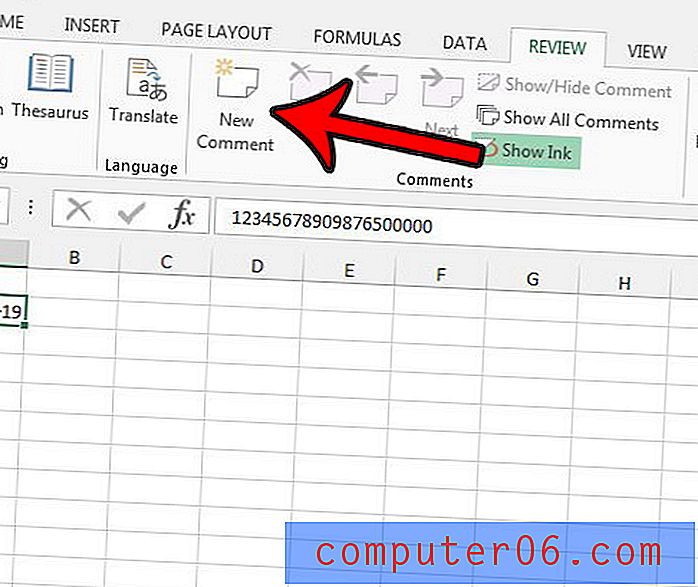
4 단계 : 주석을 입력 한 다음 주석 창 닫기를 마치면 다른 셀을 클릭하십시오.
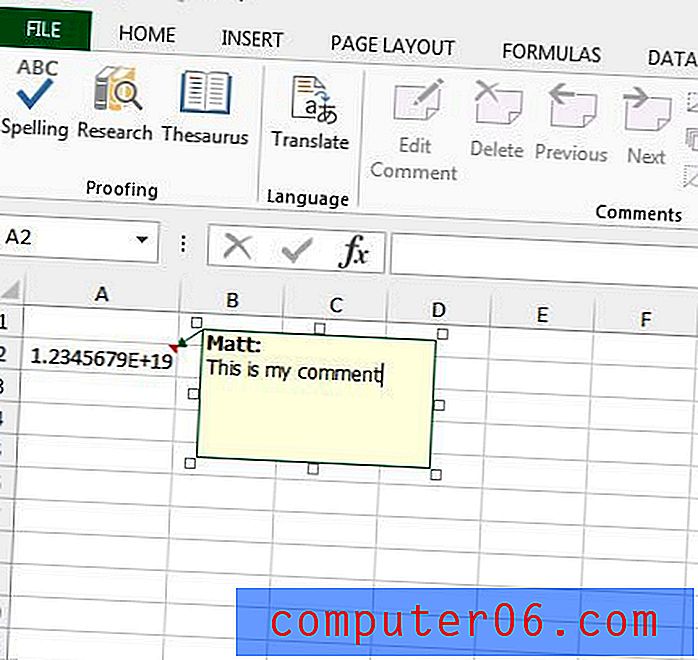
선택한 셀을 마우스 오른쪽 단추로 클릭 한 다음 주석 삽입 옵션을 선택하여 Excel 2013에서 셀에 주석을 추가 할 수도 있습니다.
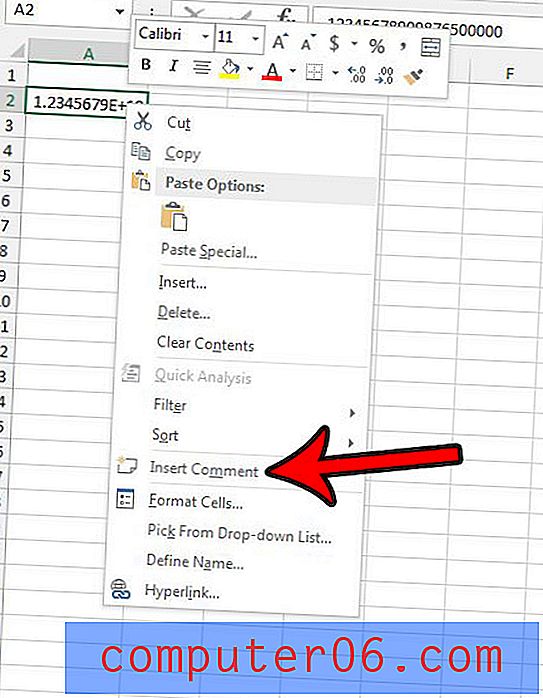
새 설명에 표시되는 이름을 변경하려면 창의 왼쪽 상단에있는 파일 탭을 클릭 한 다음 왼쪽 열에서 옵션 을 클릭하면됩니다. 그런 다음 Microsoft Office 사본 개인 설정 섹션 아래의 사용자 이름 필드를 클릭하여 사용하려는 이름을 입력 할 수 있습니다.